Kako promijeniti Wi-Fi na Chromecastu

Saznajte kako promijeniti Wi-Fi mrežu na vašem Chromecastu jednostavno i brzo. Ovaj vodič obuhvaća sve vrste Chromecasta.
Mogućnost održavanja udaljenih, mrežnih sastanaka kod kuće može biti vrlo zgodna. Ali također uvodi čitav popis prilika za vrlo neugodne trenutke.
Ako imate djecu, kućne ljubimce, bebe ili čak prozor iza sebe koji prikazuje vani, imate sve sastojke recepta za katastrofu.
U ovom ćemo članku pokriti neke od najčešćih problema koji bi mogli dovesti do neugodnih online sastanaka i kako ih spriječiti.

Mrežni sastanci: Što bi moglo poći po zlu?
Jedan od najpoznatijih primjera upravo takvog neugodnog trenutka dogodio se profesoru Robertu Kellyju kada ga je BBC intervjuirao uživo na televiziji.
Jedno od Kellyjeve maloljetne djece ušlo je u njegov ured usred intervjua, a isto je učinila i njegova beba u hodalici. Naposljetku, njegova izbezumljena žena utrči u sobu da izvuče djecu iz sobe.
Ne samo da je ovo bio neugodan trenutak mrežnog sastanka, već je to bio trenutak koji se odvijao uživo i emitiran diljem svijeta milijunima gledatelja.
Sprječavanje neugodnih trenutaka online sastanaka
Postoje načini na koje možete postaviti svoj radni prostor, svoje računalo i sam sastanak kako biste smanjili izglede za bilo kakve nesretne događaje.
Ako slijedite sve ove smjernice, možete biti sigurni da će svi vaši mrežni sastanci proći glatko i bez "nezaboravnih" trenutaka.
Blokirajte svoju kameru kada je ne koristite
Postoji mnogo sigurnosnih razloga zašto biste trebali držati svoju web-kameru pokrivenom osim ako se ne koristi. Ali sigurnost na stranu, također ne želite prikazati svoj video na početku mrežnog sastanka prije nego što budete spremni.

Bilo je priča o ljudima koji su uhvaćeni kako idu na zahod tijekom sastanka jer je njihova web kamera bila usmjerena prema otvorenim vratima kupaonice.
To se može dogoditi iz više razloga.
Najlakši način da spriječite sve ove scenarije je korištenje poklopca klizača na web-kameri, ako ga ima. Ako se ne dogodi, imajte pri ruci malo trake da je držite preko fotoaparata kada nije u upotrebi.
Koristite zavjese na prozorima u pozadini
Windowsi bi mogli biti izvrsni za osvjetljavanje vašeg ureda, ali kada ste na mrežnom sastanku, mogu uzrokovati mnogo problema.
Postoji više scenarija koji mogu dovesti do neugodnosti s Windowsima, pa istražimo tri glavna.
Izgledaš kao zlikovac
Zamislite da se netko pojavi na sastanku i pojavljuje se samo poput sjene u zamračenoj prostoriji. Kakav bi bio vaš prvi dojam o toj osobi?

Većinu ljudi bi podsjetili na bezbroj filmova u kojima zlikovac sjedi u jazbini tamnice i kuje svoj sljedeći zli plan.
Svjetlost koja ulazi kroz prozor igra trikove s većinom web kamera i prisiljava ih da automatski filtriraju svjetlost, zbog čega cijela soba izgleda mnogo mračnija nego što zapravo jest.
Najlakši način da riješite ovaj problem je da sve prozore iza sebe zavjesite i da zavjese ili sjenila uvijek držite zatvorene tijekom sastanaka.
Kućni ljubimci vole prozore
Kućni ljubimci također vole prozore, a kućni ljubimci i mrežni sastanci rijetko se dobro slažu.
Ako primijetite da se ljudi na sastanku smiju ili smiju dok razgovarate, možda biste trebali pogledati iza sebe.

Izgledi su prilično dobri da tvoja mačka nije dobra.
Ako ste spremni započeti mrežni sastanak, izvedite sve svoje ljubimce iz sobe kako se ne bi skrivali na prozorskoj dasci spremni da vas osramote tijekom videokonferencije.
Napomena: zatvaranje uredskih vrata (i njihovo zaključavanje) može spriječiti neželjene kućne ljubimce i druge nepozvane goste.
Otvoreno nije uvijek lijepo
Drugi problem s prozorima su stvari koje se događaju s druge strane tih prozora.
Želite li da vaši suradnici ili drugi sudionici sastanka vide vašeg susjeda kako kosi travnjak vani u pidžamama?
Nikada ne znate tko ili što će proći pored prozora, pa je ovo još jedan razlog da provjerite ima li prozor iza vas zavjese i koristite ih.
Pojačajte rasvjetu
Govoreći o rasvjeti, dobro osvijetljen ured čini najbolji video tijekom web konferencije. Najbolji način da postignete savršeno osvjetljenje je da svoj radni stol postavite tako da postoji prozor (s otvorenim zavjesama) ili iza monitora prema kojem ste okrenuti, ili sa strane.
Prirodno svjetlo s prozora sa strane djeluje suprotno od prozora iza vas. Umjesto da prisiljava web-kameru da filtrira svjetlo, ona baca prirodno svjetlo na vas kako bi ga kamera uhvatila.
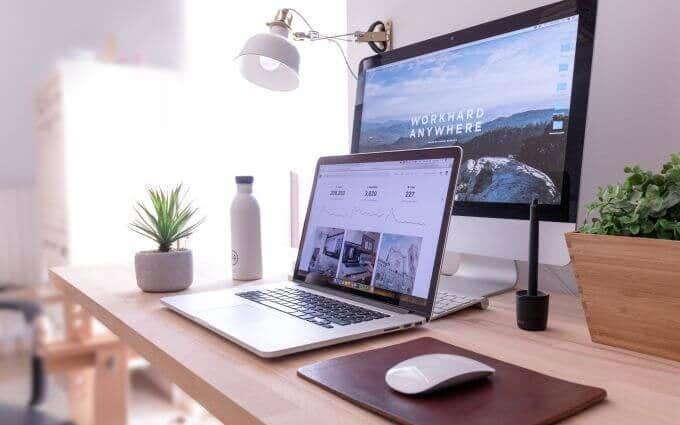
Ako u svom uredu nemate prozor na pravoj strani, sljedeće najbolje rješenje je uključiti onoliko stropnih svjetala koliko imate.
Još bolje, koristite svjetla Philips Hue i postavite ih na najsvjetliju postavku.
Pospremanje prije sastanaka
Prema studiji Sveučilišta u Michiganu iz 2018. , psiholozi su otkrili da su ljudi razvili negativno mišljenje o ljudima samo zbog stanja u svom uredu.
Ovo otkriće nije iznenađujuće. Međutim, šteta je ako ste naporno radili cijeli tjedan i jednostavno niste imali vremena počistiti prostor oko sebe prije tog online video sastanka.
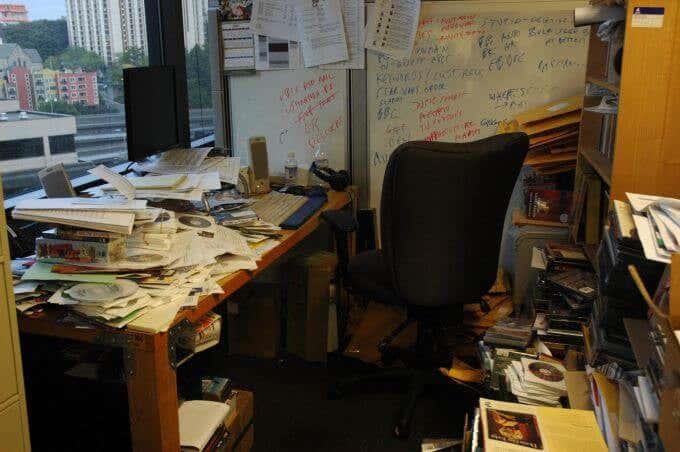
Jednostavno rješenje je zakazati najmanje 15 minuta u svom kalendaru prije početka videosastanka. Provedite to vrijeme skupljajući sav nered iza sebe. Barem očistite sve što kamera vidi.
To možda ne znači da je cijela soba čista ili da vaša radna površina još uvijek nije pretrpana, ali ako ljudi koji sudjeluju na sastanku ne mogu vidjeti nered, neće znati ništa bolje.
Oh zvukovi koje proizvodimo
Zvuk može biti vaš najgori neprijatelj tijekom video konferencije. Postoje razni načini na koje vas mikrofon može osramotiti.
Samo razmislite o tome da zaboravite da vam je mikrofon uključen i učinite nešto od sljedećeg:
Svi ovi scenariji mogu varirati od blago duhovitih do bolno neugodnih.
Što je rješenje? Uvijek provjerite jeste li isključeni na početku sastanka, osim ako ne morate govoriti, i pažljivo pratite status svog mikrofona tijekom sastanka.
Još bolje, konfigurirajte postavke softvera za videokonferenciju tako da mikrofon automatski ostane utišan kada sastanak započne.
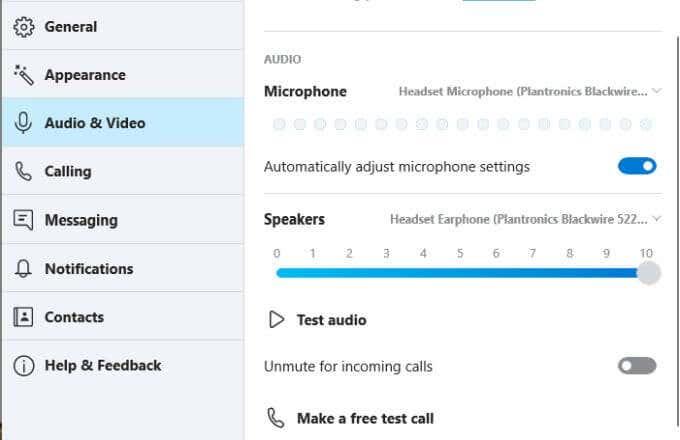
U Skypeu ovu postavku možete pronaći u izborniku Postavke , pod Audio & Video . Samo provjerite je li Uključi zvuk za dolazne pozive isključen.
Većina glavnih aplikacija za videokonferencije ima sličnu postavku za mikrofon.
Ostali korisni savjeti
Imajući na umu sve gore navedene savjete osigurat ćete da vaše videokonferencije prođu glatko i bez ikakvih zastoja.
Postoji još nekoliko savjeta koji vam mogu pomoći u videopozivima:
Jeste li ikada imali neugodne trenutke tijekom vaših videokonferencija? Voljeli bismo čuti vašu priču u odjeljku s komentarima u nastavku.
Saznajte kako promijeniti Wi-Fi mrežu na vašem Chromecastu jednostavno i brzo. Ovaj vodič obuhvaća sve vrste Chromecasta.
Saznajte kako promijeniti korisničko ime ili ime za prikaz u Robloxu uz jednostavne korake. Roblox se brzo razvija i pruža zabavu i kreativnost korisnicima.
Saznajte kako vidjeti tko je podijelio vašu Facebook objavu i upravljati postavkama privatnosti za dijeljenje.
Saznajte najučinkovitije načine za utvrđivanje starosti Windows računala. Korištenjem ovih savjeta možete brzo procijeniti koliko je staro vaše računalo.
Razlozi zbog kojih se pojavljuje poruka 'Ova osoba nije dostupna na Messengeru'. U ovom članku istražujemo uzroke i rješenja za ovu čestu situaciju na Facebooku.
Lako je pronaći sve fotografije i videozapise koje ste prenijeli na svoj Google Photos račun. Otkrijte savjete kako pronaći svoje fotografije brzo i jednostavno.
Privatnost je svima na prvom mjestu. Ovdje saznajte tko gleda vaše Facebook priče i kako prilagoditi svoje postavke privatnosti da biste ostali sigurni.
Ako Zoom koristite za posao ili osobnu upotrebu, znanje o tome kako promijeniti svoje ime za prikaz i pozadinu može vam dobro doći. Provest ćemo vas kroz korake da svom Zoom računu date novo ime i promijenite pozadinu pomoću Zoom mobilne aplikacije ili Zoom desktop klijenta.
Saznajte zašto je slika na vašem TV-u mutna ili nejasna i kako to popraviti uz naša učinkovit rješenja i savjete.
Saznajte kako jednostavno otkazati svoje pretplate na TV i filmske kanale na Amazon Prime Video i izbjeći plaćanja. Pratite jednostavne korake za učinkovito upravljanje svojim pretplatama.
Saznajte kako <strong>prikvačiti objavu na Facebooku</strong> kako biste osigurali da ostane vidljiva vašim prijateljima, pratiteljima, ili članovima grupe što je dulje moguće.
Je li vas netko ograničio na Instagramu? Otkrijte kako prepoznati ograničenja i što učiniti kada vas netko blokira ili ograniči.
Jeste li ikada proveli vrijeme stvarajući objavu na Facebooku, odlučili pričekati prije nego što je objavite, a zatim niste mogli pronaći skicu za koju ste mislili da ste je spremili? Ovdje su savjeti kako pronaći svoje skice na Facebooku.
Saznajte Kako koristiti i gledati Instagram bez računa uz jednostavne metode i alate. Pristupite javnim profilima bez registracije.
Instagram je najpopularnija aplikacija za društvene mreže, no ponekad vaše Instagram priče mogu biti mutne. Ovdje su 13 korisnih savjeta za poboljšanje kvalitete vaših priča.
Saznajte kako omogućiti dijeljenje vaših objava na Facebooku za bolju interakciju s prijateljima. Ovdje su savjeti o postavkama privatnosti i dijeljenju objava.
Naučite kako formatirati tekst u Discordu koristeći Markdown, uključujući podebljanje, kurziv, i boje. Idealno za svakodnevne korisnike.
Dobivanje negativnih, neželjenih, samopromotivnih ili neprikladnih komentara na post koji ste objavili na Facebooku neizbježno je. Saznajte kako upravljati komentarima i zaštititi svoj ugled.
Jeste li ikada izgubili daljinski upravljač za TV? Saznajte kako postaviti i programirati univerzalni daljinski upravljač u nekoliko jednostavnih koraka.
Za razliku od drugih usluga TV streaminga, Peacock TV nudi besplatan plan koji korisnicima omogućuje strujanje do 7500 sati odabranih filmova, TV serija, sportskih emisija i dokumentaraca bez plaćanja ni novčića. To je dobra aplikacija na uređaju za strujanje ako trebate odmor od plaćanja pretplate na Netflix.
Uklonite pohranjene informacije iz Firefox autofill slijedeći brze i jednostavne korake za Windows i Android uređaje.
Saznajte kako označiti ili označiti određeni tekst u vašim Google Dokumentima pomoću ovih koraka za vaše računalo, pametni telefon ili tablet.
Za rješavanje problema sa zastoju videa na Windows 11, ažurirajte grafički upravljač na najnoviju verziju i onemogućite hardversku akceleraciju.
Pitate se kako prenijeti datoteke s Windowsa na iPhone ili iPad? Ovaj vodič s korak-po-korak uputama pomaže vam da to lako postignete.
Pokretanje programa visokog intenziteta na vašem Chromebooku koristi mnogo CPU snage, što posljedično iscrpljuje vašu bateriju.
Očistite povijest preuzimanja aplikacija na Google Play kako biste dobili novi početak. Evo koraka koje je lako slijediti za početnike.
Saznajte koliko je lako dodati riječ ili drugi jezik za provjeru pravopisa u Firefoxu. Također saznajte kako možete isključiti provjeru pravopisa za preglednik.
Samsung Galaxy Z Fold 5 je jedan od najzanimljivijih uređaja svog vremena u 2023. godini. Svojim širokim preklopnim ekranom od 7.6 inča, uz dodatni prednji ekran od 6.2 inča, Z Fold 5 pruža dojam da držite i upravljate budućnošću.
Pogledajte koje korake trebate slijediti kako biste brzo isključili Google Asistenta i dobili malo mira. Osjećajte se manje nadziranima i onemogućite Google Asistenta.
Mnoge vijesti spominju "mračni web", ali vrlo malo njih zapravo raspravlja o tome kako mu pristupiti. Ovo je uglavnom zato što mnoge web stranice tamo sadrže ilegalan sadržaj.



























